一、盒子模型
盒子模型就是我们在页面设计中经常用到的一种思维模型。 在CSS 中, 一个独立的盒子模型由内容(content)、内边距(padding)、边框(border)和外边距( margin)


块级元素
块级元素默认占一行高度, 一行内通常只有一个块级元素(浮动后除外), 添加新的块级元素时, 会自动换行, 块级元素一般作为盒子出现。 块级元素的特点如下:
(1) 一个块级元素占一行。
(2) 块级元素的默认高度由内容决定, 除非自定义高度。
(3) 块级元素的默认宽度是父级元素的内容区宽度, 除非自定义宽度。
(4) 块级元素的宽度、高度、外边距及内边距都可以自定义设置。
(5) 块级元素可以容纳块级元素和行内元素。
< view/ > 组件默认为块级元素, 使用< view/ > 组件演示盒子模型及块级元素的示例代码如下:
index.wxml代码:
<view style="border: 1px solid #f00;">块级元素1</view>
<view style="border: 1px solid #0f0;margin: 15px;padding: 20px;">块级元素2</view>
<view style="border: 1px solid #00f;width: 200px;height: 80px;">块级元素3</view>
<view style="border: 1px solid #ccc;">
<view style="height: 60px;">块级元素4</view>
</view>
<view style="border: 1px solid #f00;width: 100px;background-color: #ccc;">
父级元素高度随内容决定,内容为文本</view>运行结果

行内元素
行内元素, 不必从新一行开始, 通常会与前后的其他行内元素显示在同一行中, 它们不占有独立的区域, 仅靠自身内容支撑结构, 一般不可以设置大小, 常用于控制页面中文本的样式。 将一个元素的display属性设置为inline后, 该元素即被设置为行内元素。
行内元素的特点如下:
(1) 行内元素不能被设置高度和宽度, 其高度和宽度由内容决定。
(2) 行内元素内不能放置块级元素, 只级容纳文本或其他行内元素。
(3) 同一块内, 行内元素和其他行内元素显示在同一行。
index.wxml代码:
<view style="padding: 20px;">
<text style="border: 1px solid #f00;">文本1</text>
<text style="border: 1px solid #0f0;margin: 10px;padding: 5px;">文本2</text>
<view style="border: 1px solid #00f;display: inline;">块级元素设置为行内元素</view>一行显示不全,自动换行显示
</view>运行结果

行内块元素
当元素的display属性被设置为inline - block 时, 元素被设置为行内块元素。 行内块元素可以被设置高度、宽度、内边距和外边距。 示例代码如下:
index.wxml代码:
<view>
<view style="display: inline-block;border: 1px solid #f00;margin: 10px;padding: 10px;width: 20px;">块级元素、行内元素和行内块元素</view>
</view>运行结果

浮动与定位
元素浮动与清除
元素浮动就是指设置了浮动属性的元素会脱离标准文档流的控制, 移到其父元素中指定位置的过程。 在CSS 中, 通过float 属性来定义浮动, 其基本格式如下:
{float:none |left |right;}
由于浮动元素不再占用原文档流的位置, 因此它会对页面中其他元素的排列产生影响。
index.wxml代码:
<view>box1,box2,box3没浮动</view>
<view style="border: 1px solid #f00;padding: 5px;">
<view style="border: 1px solid #0f0;">box1</view>
<view style="border: 1px solid #0f0;">box2</view>
<view style="border: 1px solid #0f0;">box3</view>
</view>
<view>box1左浮动</view>
<view style="border: 1px solid #f00;padding: 5px;">
<view style="float:left;border: 1px solid #0f0;">box1</view>
<view style="border: 1px solid #0f0;">box2</view>
<view style="border: 1px solid #0f0;">box3</view>
</view>
<view>box1,box2左浮动</view>
<view style="border: 1px solid #f00;padding: 5px;">
<view style="float:left;border: 1px solid #0f0;">box1</view>
<view style="float:left;border: 1px solid #0f0;">box2</view>
<view style="border: 1px solid #0f0;">box3</view>
</view>
<view>box1,box2,box3左浮动</view>
<view style="border: 1px solid #f00;padding: 5px;">
<view style="float:left;border: 1px solid #0f0;">box1</view>
<view style="float:left;border: 1px solid #0f0;">box2</view>
<view style="float:left;border: 1px solid #0f0;">box3</view>
</view>运行结果

由于浮动元素不在占用原文档流的位置,因此他会对页面中其他元素的排列产生影响。在CSS中,clear属性用于清除浮动元素对其他元素的影响,其基本格式如下:
{clear:left |both|none}代码如例:
<view>box1,box2左浮动box3清除左浮动</view>
<view style="border: 1px solid #f00;padding: 5px;">
<view style="float:left;border: 1px solid #0f0;">box1</view>
<view style="float:left;border: 1px solid #0f0;">box2</view>
<view style="clear:left;border: 1px solid #0f0;">box3</view>
</view>运行结果

另外,还可以在父元素外添加一个空元素,实现父元素包裹浮动元素。示例如下:
<view>box1,box2,box3左浮动,在父元素后添加一个空元素</view>
<view style="border: 1px solid #f00;padding: 5px;"class="clear-float">
<view style="float:left;border: 1px solid #0f0;">box1</view>
<view style="float:left;border: 1px solid #0f0;">box2</view>
<view style="float:left;border: 1px solid #0f0;">box3</view>
</view>
//wxss
.cleaarfloat::after{
display: block;
clear: both;
height: 0;
content:"" ;
}
元素定位
浮动布局虽然灵活,但无法对元素的位置进行精确的控制。在CSS中,通过position属性可以实现对页面元素的精确定位。
其基本格式如下:
{position:static|relative|absolute|fixed}static——默认值,该元素按照标准流进行定位。
relative——相对定位,相对于它在原文档流的位置进行定位,它后面的盒子仍以标准流方式对待它。
absolue——绝对定位,相对于其上一个已经定位的父元素进行定位,绝对定位的盒子从标准流中脱离,
fixed——固定定位,相对于浏览窗口定位。
示例代码如下:
<view>box1,box2,box3均未定位</view>
<view style="border: 1px solid #0f0;width: 100px;height: 100px;">box1</view>
<view style="border: 1px solid #0f0;width: 100px;height: 100px;">box2</view>
<view style="border: 1px solid #0f0;width: 100px;height: 100px;">box3</view>运行结果:

以下为元素各个定位:
<view>box1,box2,box3定位</view>
<view style="border: 1px solid #0f0;width: 100px;height: 100px;position: fixed;left: 50px;top: 20px;">box1</view><!--固定定位-->
<view style="border: 1px solid #0f0;width: 100px;height: 100px;position: relative;right: 20px;top: 50px;">box2</view><!--相对定位-->
<view style="border: 1px solid #0f0;width: 100px;height: 100px;position: absolute;right: 30px;top: 100px;">box3</view><!--绝对定位-->
父元素采用相对定位,其盒子定位:
<view>box1,box2,box3定位,父元素为相对定位</view>
<view style="position: relative;top: 50px;left: 50px;border: 1px solid#00f;"></view>
<!--相对定位-->
<view style="border: 1px solid #0f0;width: 100px;height: 100px;position: fixed;left: 50px;top: 20px;">box1</view><!--固定定位-->
<view style="border: 1px solid #0f0;width: 100px;height: 100px;position: relative;right: 20px;top: 50px;">box2</view><!--相对定位-->
<view style="border: 1px solid #0f0;width: 100px;height: 100px;position: absolute;right: 30px;top: 100px;">box3</view><!--绝对定位-->
flex布局
flex布局是万维网联盟(WorldWideWebConsortium ,W3C) 在2009年提出的一种新布局方案, 该布局可以简单快速地完成各种可以伸缩的设计, 以便很好地支持响应式布局。flex 是flexiblebox的缩写, 意为弹性盒子模型, 可以简便、完整、响应式地实现各种页面布局。
flex布局主要由容器和项目组成, 采用flex布局的元素称为flex容器(flexcontainer),flex布局的所有直接子元素自动成为容器的成员, 称为flex项目(flex item)。
容器默认存在两根轴: 水平的主轴(main axis) 和垂直的交叉轴(cross axis)。 主轴的开始位置(与边框的交叉点) 叫做main start, 结束位置叫做main end; 交叉轴的开始位置叫做cross start, 结束位置叫做cross end。
项目默认沿主轴排列。 单个项目占据的主轴空间叫做main size, 占据的交叉轴空间叫做cross size。 flex 布局模型如图 所示。

设置display 属性可以将一个元素指定为flex 布局, 设置flex- direction属性可以指定主轴方向。 主轴既可以是水平方向, 也可以是垂直方向。
容器属性

1.display
display 用来指定元素是否为flex 布局, 语法格式为:
.box{display:flex|inlin-flex}其中, flex———块级flex 布局, 该元素变为弹性盒子;
inline-flex———行内flex 布局, 行内容器符合行内元素的特征, 同时在容器内又符合flex 布局规范。
2.flex——direction
flex-direction用于设置主轴的方向,即项目排列的方向,语法格式为:
.box{flex-direction:row|row-reverse|column|column-reverse;}row———主轴为水平方向, 起点在左端, 当元素设置为flex 布局时, 主轴默认为row;
row-reveres———主轴为水平方向, 起点在右端;
column———主轴为垂直方向, 起点在顶端;
column-reverse———主轴为垂直方向, 起点在底端。
图所示为元素在不同主轴方向下的显示效果。

3.flex-wrap
flex -wrap 用来指定当项目在一根轴线的排列位置不够时, 项目是否换行,
其语法格式如下:
.box{flex-wrap:nowrap|wrap|wrap-reverse;}其中, nowrap———不换行, 默认值;
wrap———换行, 第一行在上方;
wrap - reverse———换行, 第一行在下方。
当设置换行时, 还需要设置align-item 属性来配合自动换行, 但align-item的值不能为“stretch”。
flex - wrap 不同值的显示效果如图所示。

4.flex-flow
flex-flow 是flex -direction 和flex-wrap 的简写形式, 默认值为row nowrap。 语法格式如下:
.box{flex-flow:<flex-direction>||<flex-wrap>;}示例代码如下:
.box{flex-flow:row nowrap;}//水平方向不换行
.box{flex-flow:row-reverse wrap;}//水平方向逆方向换行
.box{flex-flow:column wrap-reverse;}//垂直方向逆方向换行5.justify-content
justify-content用于定义项目在主轴上的对齐方式。语法格式如下:
.box{justify-content:flex-start|flex-end|center|space-between|space-around;}justify - content———与主轴方向有关, 默认主轴水平对齐, 方向从左到右;
flex - start———左对齐, 默认值;
flex - end———右对齐;
center———居中;
space - between———两端对齐, 项目之间的间隔都相等;
space - around———每个项目两侧的间隔相等。
图所示为justify-content 不同值的显示效果。

6.align-items
align-items用于指定项目在交叉轴上的对齐方式,其语法格式如下:
.box{align-items:flex-start|flex-end|center|baseline|stretch;}align - items———与交叉轴方向有关, 默认交叉由上到下;
flex - start———交叉轴起点对齐;
flex - end———交叉轴终点对齐;
center———交叉轴中线对齐;
baseline———项目根据它们第一行文字的基线对齐;
stretch———如果项目未设置高度或设置为auto, 项目将在交叉轴方向拉伸填充容器, 此为默认值。
示例代码如下:
//wxml
<view class="cont1">
<view class="item">1</view>
<view class="item item2">2</view>
<view class="item item3">3</view>
<view class="item item4">4</view>
</view>
//wxss
.cont1{
display: flex;
flex-direction: row;
align-items: baseline;
}
.item{
background-color: #ccc;
border: 1px solid #f00;
height: 100px;
width: 50px;
margin: 2px;
}
.item2{
height: 80px;
}
.item3{
display: flex;
height: 50px;
align-items: flex-end;
}
.item4{
height: 120px;
}运行结果:

7.align-content
align-content用来定义项目有多根轴线(出现换行后)在交叉轴上的对齐方式,如果只有一根轴线,该属性不起作用。语法格式如下:
.box{align-content:flexx-start|flex-end|center|space-between|space-around|stretch}space-between———与交叉轴两端对齐, 轴线之间的间隔平均分布;
space-around———每根轴线两侧的间隔都相等, 轴线之间的间隔比轴线与边框间隔大一倍。
其余各属性值的含义与align-items 属性的含义相同。如图所示:

项目属性
容器内的项目支持六个属性,其功能和名称如表所示:
1.order
order属性定义项目的排列顺序, 数值越小, 排列越靠前, 默认值为0。 语法格式如下:
.item{order:<number>;}示例代码如下:
<view class="cont1">
<view class="item">1</view>
<view class="item">2</view>
<view class="item">3</view>
<view class="item">4</view>
</view>
<view class="cont1">
<view class="item" style="order:1">1</view>
<view class="item" style="order:3">2</view>
<view class="item" style="order:2">3</view>
<view class="item">4</view>
</view>运行结果

2.flex-grow
flex-grow定义项目的放大比例,默认值为0,即不放大。语法格式如下:
.item{flex-grow:<number>;}示例代码如下:
<view class="cont1">
<view class="item">1</view>
<view class="item">2</view>
<view class="item">3</view>
<view class="item">4</view>
</view>
<view class="cont1">
<view class="item">1</view>
<view class="item" style="flex-grow: 1;">2</view>
<view class="item" style="flex-grow: 2;">3</view>
<view class="item">4</view>
</view>运行结果: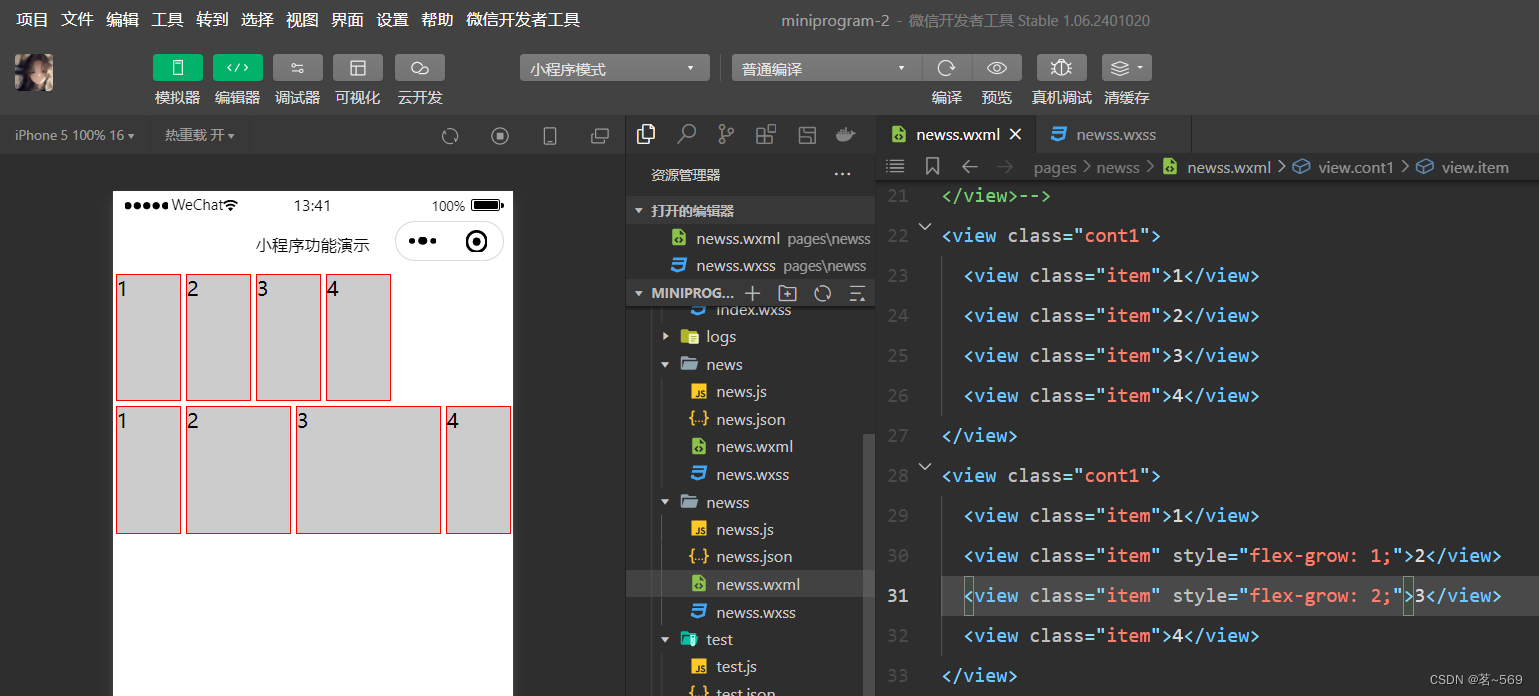
3.flex-shrink
flex-shrink用来定义项目的缩小比例,默认值为1,如果空间不足,该项目将被缩小。
语法格式如下:
.item{flex-shrink:<number>;}示例代码如下:
<view class="cont1">
<view class="item">1</view>
<view class="item">2</view>
<view class="item">3</view>
<view class="item">4</view>
</view>
<view class="cont1">
<view class="item">1</view>
<view class="item" style="flex-shrink: 2">2</view>
<view class="item" style="flex-shrink: 1">3</view>
<view class="item" style="flex-shrink: 4">4</view>
</view>
//wxss
.cont1{
display: flex;
flex-direction: row;
align-items: baseline;
}
.item{
background-color: #ccc;
border: 1px solid #f00;
height: 50px;
width: 100px;
margin: 2px;
}
.item2{
height: 80px;
}
.item3{
display: flex;
height: 50px;
align-items: flex-end;
}
.item4{
height: 50px;
}运行结果: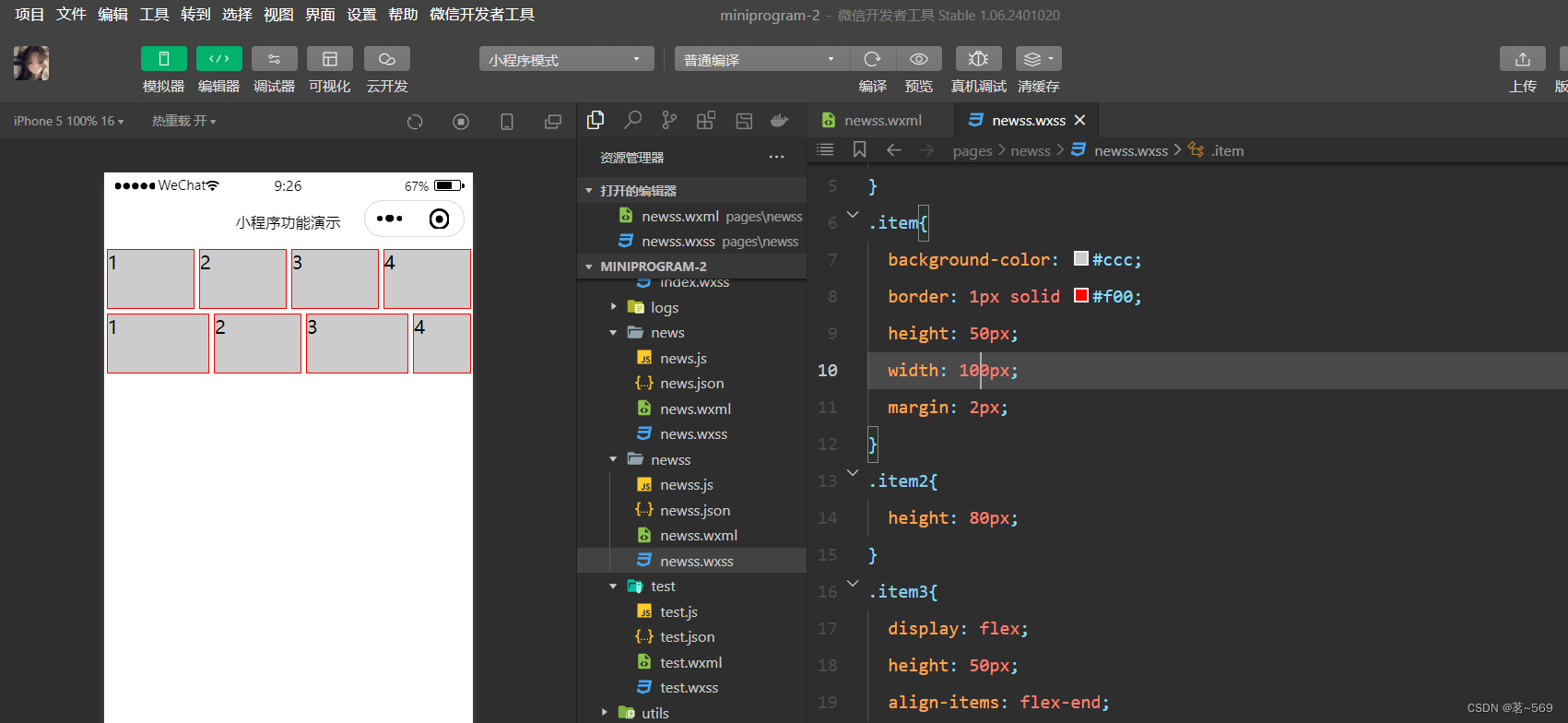
4.flex-basis
flex-basis属性用来定义伸缩项目的基准值,剩余的空间将按比例进行缩放,它的默认值为auto(即项目的本来大小)。
语法格式如下:
.item{flex-basis:<number>|auto;}示例代码如下
<view class="cont1">
<view class="item">1</view>
<view class="item">2</view>
<view class="item">3</view>
<view class="item">4</view>
</view>
<view class="cont1">
<view class="item">1</view>
<view class="item" style="flex-basis:100px;">2</view>
<view class="item" style="flex-basis: 200px;">3</view>
<view class="item">4</view>
</view>运行结果:
5.flex
flex属性是flex-grow、flex-shrink和flex-basis的简写,其默认值分别为0、1、auto。
语法格式如下:
.item{flex:<flex-grow>|<flex-shrink>|<flex-basis>;}示例代码如下:
.item{flex:auto;}//等价于.item{flex:1 1 auto;}
.item{flex:none;}//等价于.item{flex:0 0 aoto;}6.align-self
align-self属性用来指定单独的伸缩项目在交叉轴上的对齐方式。该属性会重写默认的对齐方式。
其语法格式如下:
.item{align-self:auto|flex-start|flex-end|center|baseline|stretch;}在该属性值中,除了auto以外,其余属性值和容器align-items的属性值完全一致。
auto表示继承容器align-items的属性,如果没有父元素,则等于stretch(默认值)。






















 被折叠的 条评论
为什么被折叠?
被折叠的 条评论
为什么被折叠?








